V več zveznih državah ZDA Applova pobuda za digitalni ID omogoča telefonom iPhone in uri Apple Watch shranjevanje digitalnega kopijo uporabnikovega vozniškega dovoljenja, na enak način te naprave hranijo kreditne kartice in letalsko družbo vstopnice.
To je tisto, kar morate vedeti, če želite dodati svoje vozniško dovoljenje in ID v aplikacijo Wallet.
Apple Wallet počasi nadomešča vašo staro denarnico
Dan, ko bo iPhone popolnoma nadomestil staromodno denarnico, je še nekaj let oddaljen, vendar je to cilj, za katerega si Apple prizadeva. ApplePay napreduje zamenjava kreditnih kartic, lahko vložite letalske karte aplikacijo Wallet, in enako velja za kartice zvestobe.
Toda nobena denarnica ni popolna, če vanjo ni vozniškega dovoljenja. In tu nastopi Applova pobuda za digitalni ID.
Omejitve digitalnih vozniških dovoljenj
Prvi korak pri dodajanju vozniškega dovoljenja v vaš iPhone je, da preverite, v kateri državi živite, ker vse ne podpirajo te funkcije. To je odločitev posameznih držav in zaenkrat le peščica ponuja storitev.
V času tega pisanja so tisti, ki živijo v Arizona, Kolorado, Georgia ali Maryland lahko svojo uradno izkaznico vnesejo v aplikacijo Denarnica. Kljub temu se bo seznam verjetno povečal: Havaji, Mississippi, Ohio in ozemlje Portorika so leta 2021 prav tako obljubili podporo Applovemu programu digitalne identifikacije, čeprav ga še ne ponujajo.
Prav tako ne vrzite trenutne licence v predal. Če vas med vožnjo ustavi policija, boste potrebovali fizično kopijo vozniškega dovoljenja.
Vendar to ne pomeni, da je digitalna različica neuporabna. The Uprava za varnost prometa jih sprejema, zato lahko digitalna izkaznica pospeši postopek premikanja skozi varnostne kontrolne točke na letališčih. In nikoli ne škodi imeti varnostno kopijo kadar koli.
Kako dodati svoje vozniško dovoljenje v iPhone in Apple Watch
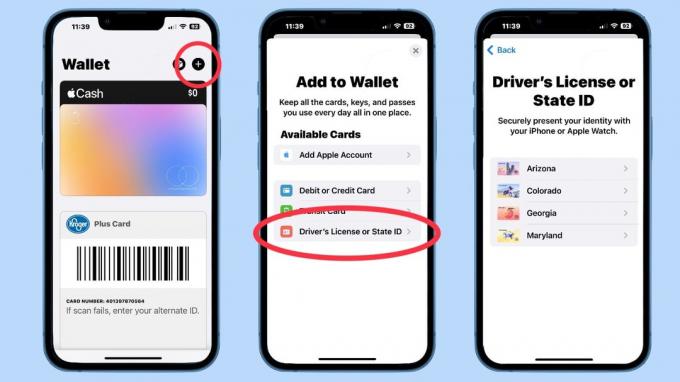
Posnetki zaslona: Ed Hardy/Cult of Mac
Postopek vnosa vozniškega dovoljenja ali osebne izkaznice v Apple Wallet ni zapleten. Samo sledite tem korakom.
Začnite tako, da odprete Aplikacija Denarnica v iPhonu in nato tapnite + gumb v zgornjem desnem kotu zaslona. Izberite Vozniško dovoljenje ali državna izkaznica. Na strani, ki se prikaže, tapnite svoj ime države.
Zdaj vzemite svoje fizično vozniško dovoljenje, ker boste morali fotografirati obe strani.
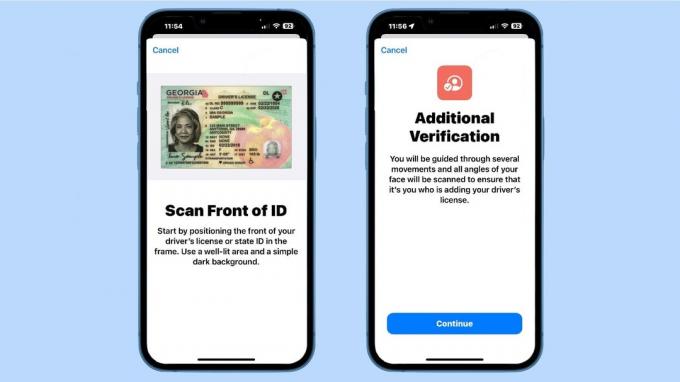
posnetki zaslona: Ed Hardy/Cult of Mac
Aplikacija Wallet vas vodi skozi postopek uporabe kamere iPhone za fotografiranje sprednje in zadnje strani vaše licence. Podobno je elektronskemu pologu čeka, če ste to storili.
Svojo licenco postavite na temno ozadje z veliko svetlobe. In bodite potrpežljivi – aplikacija Wallet potrebuje kakšno sekundo, da sliko poravna.
Nato bo aplikacija uporabila kamero za skeniranje vašega obraza iz različnih zornih kotov, da potrdi, da je oseba, ki zahteva digitalno licenco, tista, ki naj bi bila.
Prosili boste tudi, da posnamete selfi. Ta slika je tista, ki bo vključena v virtualno vozniško dovoljenje.
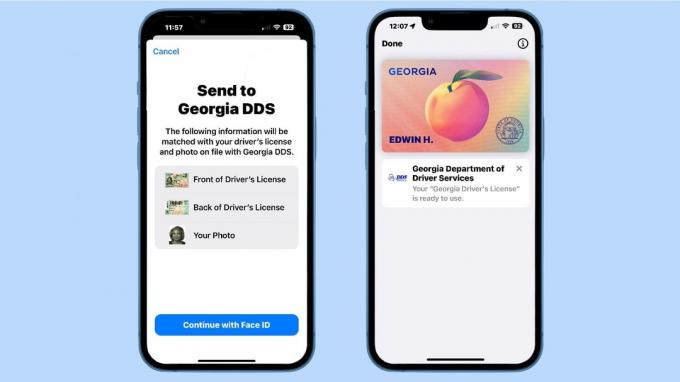
Posnetki zaslona: Ed Hardy/Cult of Mac
Vendar pa se registracija digitalnega vozniškega dovoljenja ne zgodi vse na iPhonu. Slike, ki ste jih posneli, bodo poslane ministrstvu za promet vaše države ali podobni agenciji v preverjanje.
Ko pa bo odobrena, bo vaša licenca dodana v aplikacijo Wallet na vašem iPhoneu.
Oglejte si video z navodili
Odhod iz Kolorada. iz prihodkov je objavil videoposnetek, v katerem je predstavil postopek. Enak postopek je tudi za druge države.
Pomirite se, Apple Wallet je varna
Ker je to Applova funkcija, je vaš digitalni ID zaščiten z enakimi varnostnimi ukrepi, ki so vgrajeni v iPhone in Apple Watch za vse vaše druge podatke. To pomeni, da mora nekdo imeti vaše geslo ali pridobiti Face ID ali Touch ID, da ga sploh vidi.
Še več, nobene od kartic, dodanih v aplikacijo Wallet, ne more videti nihče razen vas, vključno z Appleom, razen če jim je pokažete.



